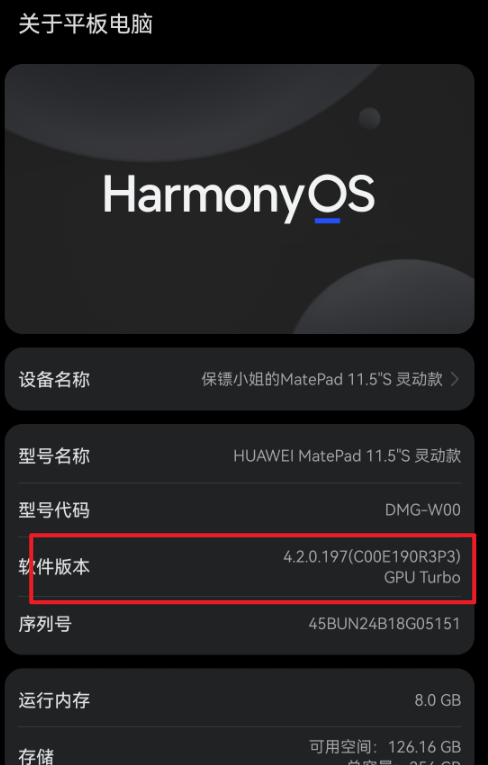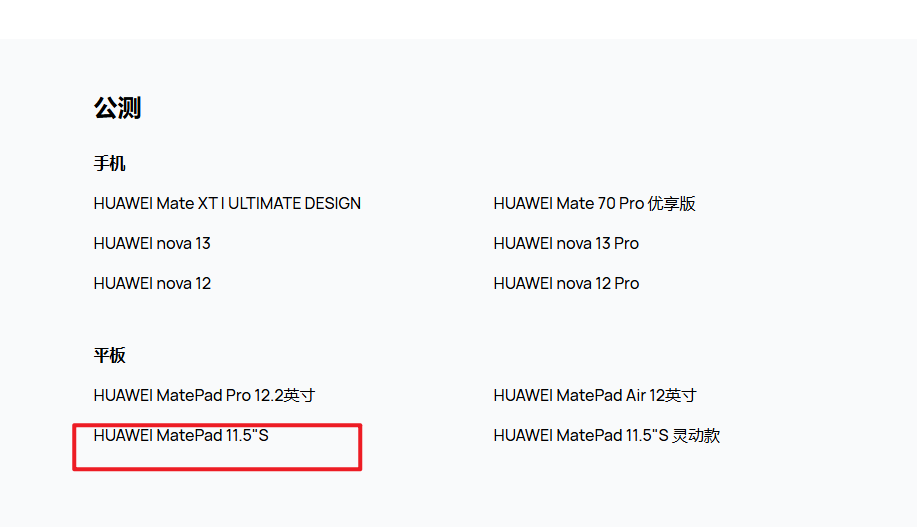DevEco Studio怎么连接真机调试
DevEco Studio怎么连接真机调试
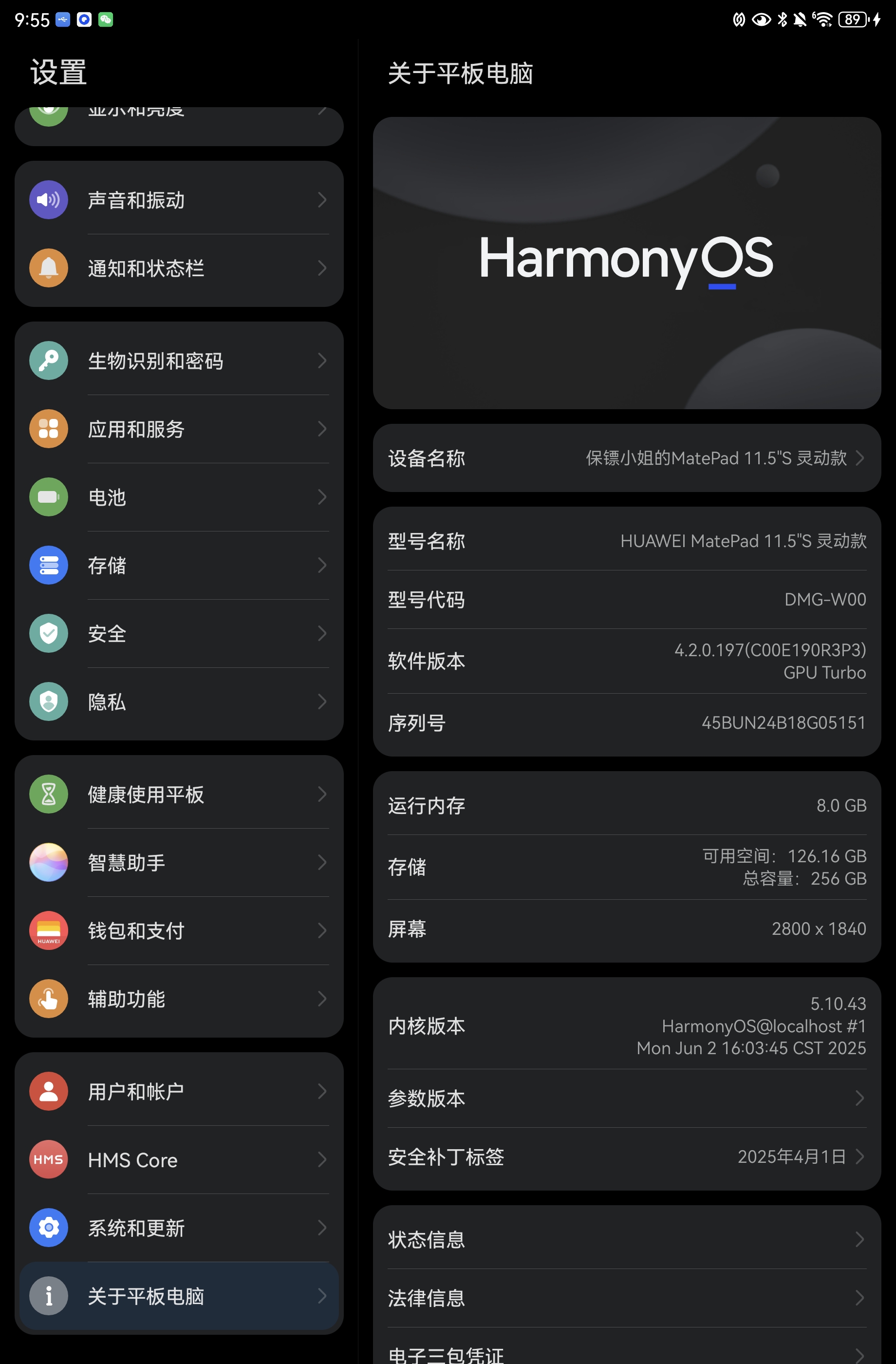
开发者模式那里的usb调试开关已打开,usb连接电脑后电脑显示能连上平板,但是在DevEco里面没有
DevEco Studio 5.1.1 Release
Build #DS-233.14475.28.36.511820
构建版本:5.1.1.820, built on June 28, 2025
Runtime version: 17.0.12+1-b1087.25 amd64
VM: OpenJDK 64-Bit Server VM by JetBrains s.r.o.
Windows 11.0
GC: G1 Young Generation, G1 Old Generation
Memory: 2048M
Cores: 16
Registry: idea.plugins.compatible.build=IC-233.14475.28

网上查了一下说我的平板是支持纯血鸿蒙的
开发是DevEco Studio 5.1.1 版本,调试真机是4.2版本,典型版本不兼容,得把调试机升级到5.0及以上版本。另外我喜欢无线连接进行调试,有兴趣可以私聊我讨论。
设备的系统如果是鸿蒙5.0 是可以连接最近的deveco studio 的;
如果是鸿蒙4.x,则需要使用低版本的deveco studio,api使用9才能开发app
您好,您的平板是支持纯血鸿蒙的,但是,它现在安装是4.2的非纯血鸿蒙系统哦。需要升级后才能在DevEco studio里调试哦~~
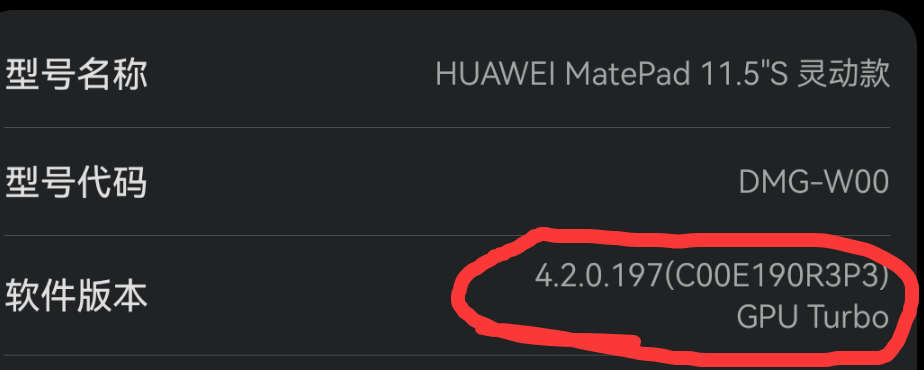
但说是升级到纯血鸿蒙后很多软件不兼容用不了,完了还能降回来吗
找HarmonyOS工作还需要会Flutter的哦,有需要Flutter教程的可以学学大地老师的教程,很不错,B站免费学的哦:https://www.bilibili.com/video/BV1S4411E7LY/?p=17
好的好的蟹蟹你!,
希望HarmonyOS能继续推出更多实用的功能,满足用户的不同需求。
你平板得升级到5.0
但说是升级到纯血鸿蒙后很多软件不兼容用不了,完了还能降回来吗,
升上去的都可以降回去,但是你得备份好数据,要不你就用模拟器调试呢,其实差不多呢
不能用模拟器呢,我打比赛需要在设备上呈现不能用电脑呢🥹🥹
在DevEco Studio中连接真机调试步骤如下:
- 确保手机已开启开发者模式(设置-关于手机-连续点击版本号7次)
- 在开发者选项中启用"USB调试"和"仅充电模式下允许ADB调试"
- 使用USB数据线连接电脑和手机
- 在DevEco Studio顶部菜单选择"Run > Run ‘entry’"(或对应模块)
- 在弹出的设备选择窗口中选择连接的手机设备
连接成功后,应用将自动安装到手机并启动调试模式。
根据你的描述,问题可能出在USB驱动或连接模式上。以下是排查步骤:
-
确认USB连接模式:在平板连接电脑后,下拉通知栏将USB连接模式改为"传输文件"模式(部分设备可能需要选择"HiSuite"模式)
-
检查ADB驱动:
- 在设备管理器中查看是否有未识别的Android设备
- 可尝试安装华为手机助手(HiSuite)来自动安装所需驱动
- 重启ADB服务:
- 在DevEco Studio的Terminal中执行:
adb kill-server adb start-server
- 检查设备授权:
- 断开USB重新连接
- 平板上会弹出"允许USB调试"的提示框,需要勾选"始终允许"并确认
- 如果仍不显示,尝试:
- 更换USB线或USB接口
- 在DevEco Studio中点击Tools > HVD Manager,确保没有启用模拟器占用端口
- 最后可尝试升级DevEco Studio到最新版本,有时版本兼容性问题会导致设备识别异常
注意:HarmonyOS Next设备需要确保DevEco Studio版本完全兼容,建议使用官方推荐版本组合。